QL-810W/810Wc
ЧЗВ и отстраняване на неизправности |
Как да свържа принтера към компютъра си чрез Wi-Fi®?
Използвайте следната процедура, за да отпечатате от компютър, като използвате безжична връзка.
Използване на USB кабел за безжично свързване:
-
За Windows:
Изтеглете софтуер/инструмент за инсталиране на документи от раздел [Downloads] на този сайт и след това стартирайте инсталатора. В допълнение към драйвера на принтера са инсталирани и p-Touch Editor, Printer Setting tool и друг софтуер.
За Mac:
Изтеглете пълния софтуерен пакет от [Downloads] раздел на този сайт, щракнете два пъти върху файла, и след това започнете инсталатора от [StartHere].
-
Когато диалоговият прозорец за избор на метода на свързване се покаже след стартирането на инсталацията на драйвера на принтера, изберете [Wireless Network Connection] и продължете с инсталацията.
За Windows: За Mac: 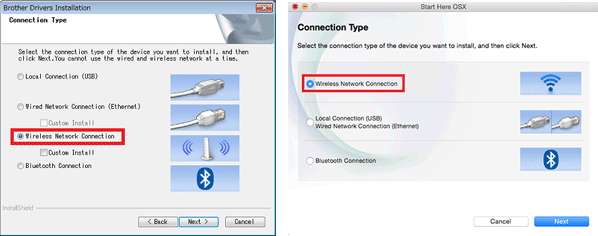
-
Кога [имате USB кабел?] Се показва, изберете [да, имам USB кабел, който да се използва за инсталиране.], и след това следвайте инструкциите за инсталиране, за да завършите инсталацията.
За Windows: За Mac: 
Ако принтерът ви не се намери, когато инсталирате драйвера на принтера, преместете компютъра и принтера си по-близо до точката/рутера за достъп до Wi-Fi и щракнете върху бутона [Refresh] няколко пъти, чакайки известно време между всеки опит.
За Windows: За Mac: 
- След инсталирането на драйвера на принтера инсталирайте P-Touch Editor. След това започнете P-Touch Editor, за да създавате и отпечатвате етикети.
Използване на WPS за безжично свързване:
-
За Windows: Изтеглете софтуер/инструмент за инсталиране на документи от раздел [Downloads] на този сайт и след това стартирайте инсталатора. В допълнение към драйвера на принтера са инсталирани и p-Touch Editor, Printer Setting tool и друг софтуер.
За Mac: Изтеглете пълен софтуерен пакет от [Downloads] раздел на този сайт, щракнете двукратно върху файла, и след това започнете инсталатора от [StartHere].
-
Когато диалоговият прозорец за избор на метода на свързване се покаже след стартирането на инсталацията на драйвера на принтера, изберете [Wireless Network Connection] и продължете с инсталацията.
За Windows: За Mac: 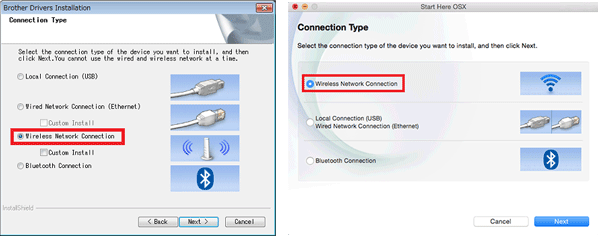
-
Кога [имате USB кабел?] Се показва, изберете [не, нямам USB кабел.], и след това следвайте инструкциите за инсталиране, за да завършите инсталацията.
За Windows: За Mac: 
Ако принтерът ви не се намери, когато инсталирате драйвера на принтера, преместете компютъра и принтера си по-близо до точката/рутера за достъп до Wi-Fi и натиснете бутона [Refresh] няколко пъти, като изчакате известно време между всеки опит.
За Windows: За Mac: 
- Следвайте инструкциите за инсталиране, за да завършите инсталацията.
- След инсталирането на драйвера на принтера инсталирайте P-Touch Editor. След това започнете P-Touch Editor, за да създавате и отпечатвате етикети.
